您现在的位置是:Instagram刷粉絲, Ins買粉絲自助下單平台, Ins買贊網站可微信支付寶付款 >
01 ins風格調色ps教程(紅包插畫手繪-PS教程~~!!!!!)
Instagram刷粉絲, Ins買粉絲自助下單平台, Ins買贊網站可微信支付寶付款2024-05-14 07:44:47【】7人已围观
简介歐美ins風格ps調色教程歐美ins風格ps調色教程如下:這種偏歐美的暖調,國外很多攝影師后期都喜歡修成這種暖調,尤其涉及建筑和天空的照片。修成這種風格會很好看,那么這種調有什么調色技巧呢?我們來看看
歐美ins風格ps調色教程
歐美ins風格ps調色教程如下:
這種偏歐美的暖調,國外很多攝影師后期都喜歡修成這種暖調,尤其涉及建筑和天空的照片。修成這種風格會很好看,那么這種調有什么調色技巧呢?我們來看看。
黑色關系上:由于這種片子拍攝都是白天,在亮度上還是盡量讓細節清晰就好,尤其天空高光不能太多。
思路①高光不能多。
暗部細節要飽滿,原圖的左邊陰影和汽車的底部都屬于暗部,但是細節并不是很清晰,所以要盡量加強暗部的細節,所以思路②暗部細節飽滿。
色彩關系上:我們截取幾個畫面中3個不同地方顏色去分析一下,第一個地方是天空,原圖天空很明顯是飽和度太低。第二個地方是房屋右側,原圖的顏色顏色太暗,調整后的顏色明亮度要比原圖的亮。第三個房屋顏色也是一樣。
思路③顏色飽和度較高,且明亮度也高。
再來看看整體顏色,整體暖調是偏紅橙的,冷調是偏青藍的,也就是我之前教程常說的色調的統一,將暖調的顏色進行統一成紅橙,也將冷調的顏色進行統一成青藍。
思路④將暖調統一成偏黃色,將冷調統一成偏青藍。
色溫上,整體調性是偏黃色的,陰影偏黃和高光偏青藍,所以思路⑤陰影偏黃,高光偏青藍。
好啦,帶著我們的思路去修圖吧:
①高光不能多。
②暗部細節飽滿。
③顏色飽和度較高,且明亮度也高。
④將暖調統一成偏黃色,將冷調統一成偏青藍。
⑤陰影偏黃,高光偏青藍。
camera raw調整
打開原圖,選擇PS濾鏡—camera raw濾鏡進行調整:
將色溫整體往黃色暖調調整,使得整體偏暖調。
根據①高光不能多。降低高光和白色,不要讓白色的地點過多,盡量控制高光太多。
根據②暗部細節飽滿。提示陰影和黑色,使得照片中暗部的細節處理,不要出現太黑的地方。
最后在整體提升點飽和度,能達到去灰的效果。
高光已經進行了降低,暗部細節也出來了,下面要進行顏色的調整,利用HSL工具進行調整:
根據思路
③顏色飽和度較高,且明亮度也高。
④將暖調統一成偏黃色,將冷調統一成偏青藍。
去調整顏色。
色相上:暖調都往紅橙靠攏,紅色往右(橙色)移動,橙色往左(紅色)移動,黃色往左(橙色)移動,綠色往左(黃色)移動,這樣一來四個顏色就變得相近了,也達到暖色調的統一。
同樣冷色也是,將藍色往青色靠。
飽和度上:提升畫面中主要顏色的飽和度。
明亮度上:提升畫面中主要顏色的明亮度,但是天空的藍色需要降低明亮度,這樣才能讓天空的細節顯示出來。
其實做到上一步很多人就覺得很不錯了,但是我的思路是讓整體偏暖色黃色,而現在調整后的照片有點偏紅了,而且有點發灰所以還需要調整:
進入PS主界面進行操作,對三個通道進行打點“S”形曲線,這么做能使得畫面更通透點。
同時在新建一個曲線工具,將暗部加灰,不要讓暗部太黑。
這一步根據⑤陰影偏黃,高光偏青藍。
新建色彩平衡工具:
陰影:加青和加黃。
中間調:減暖調黃色。
高光:加藍能使得畫面變得通透,同時也能形成高光和陰影冷暖的對比。
這 3 種 INS 唯美濾鏡特效,用 PS 就能做出來!
“INS 風” 是社交網絡上很受歡迎的一類風格,它源于 INS 網站上提供的各種濾鏡—— 通過使用這些濾鏡,你能為普通的照片,賦予不同的情感和特效。
然而,INS 網站自帶的濾鏡對圖片往往是 “破壞性” 編輯,會導致圖像畫質顯著降低。如果你喜歡 INS 濾鏡風格,又不想讓自己的圖像被破壞,可以嘗試用 Photoshop 來打造屬于自己的 INS 風照片。
本文將以 INS 人氣最高的三種濾鏡:Nashville、Amaro和 Brannan為例,為您講解如何后期打造特殊濾鏡效果。
1. Nashville納什維爾濾鏡會為圖像暗部添加藍色調,降低整體對比度并增加曝光量,使畫面整體呈現出唯美的奶油般的色調。
使用了納什維爾濾鏡的作品使用 Photoshop,我們也可以輕松調出這樣的色調,你只需要遵循以下步驟就行。我們以這張圖片為例:
將圖像導入 PS,Ctrl+j,備份。
在上方工具欄選擇 “圖像-調整-曲線”,打開曲線調整界面;在 “通道” 窗口中選擇 “綠”,然后單擊曲線坐標原點處的小黑箭頭,并將 “輸入” 值設置為 15,“輸出” 值設置為 40。
在 “通道” 窗口中選擇 “藍”,并將 “輸入” 值設置為 84,“輸出” 值設置為 140。
接下來,要為畫面整體添加 “奶油” 色調。
在上方菜單欄選擇 “圖層-新建填充圖層-純色”,單擊確定,在出現的拾色器界面,下方帶著 “#” 符號的文本框中輸入 fedfb9,點擊確定。
將顏色填充圖層的 “混合模式”設置為 “正片疊底”。
這樣,“奶油色調” 就基本出來了:
在上方菜單欄選擇 “圖層-新建調整圖層-亮度/對比度”,單擊確定。在出現的界面中把 “亮度” 設置為 5,“對比度” 設置為 90。
在上方菜單欄選擇 “圖層-新建調整圖層-色階”,單擊確定。在出現的界面里 “中間調” 文本框中輸入 1.50,在 “高光” 文本框輸入 235,確定。
這樣,一張近似納什維爾濾鏡特效的作品就生成了:
如果你還想讓它更有 ins 的感覺,還可以把作品裁剪成正方形再進行展示。
2. Amaro阿馬羅濾鏡會對照片進行一些整體上的 “提亮”,尤其是對畫面中部——這也帶來一個后果:畫面四周會形成暗角,有種 “電影感”,使觀眾視線更集中于畫面中心。
在色調方面,阿馬羅會在中間調部分增加一些紅色,使你的照片產生一種 “復古” 的文藝感覺。
使用阿馬羅濾鏡的作品我們以這張圖片為例,為您講解后期制作阿馬羅濾鏡效果的步驟:
將圖像導入 PS,Ctrl+j,備份。
創建亮度/對比度調整圖層,將 “亮度” 設置為 50,“對比度” 設置為 30。
接下來是添加整體色調。
在上方菜單欄選擇 “圖層-新建填充圖層-純色”,單擊確定,在出現的拾色器界面,下方帶著 “#” 符號的文本框中輸入 fef7df,點擊確定。
將顏色填充圖層的 “混合模式”設置為 “正片疊底”。
創建色階調整圖層,在默認的 RGB 通道中,在 “陰影” 文本框中輸入 25;隨后轉到藍色通道,在 “陰影” 文本框中輸入 60。
創建色彩平衡調整圖層,在 “中間調” 下,將紅色滑塊增加到 20,將綠色和藍色減少到 -15。
最后一步,是制造暗角效果。你需要把照片裁剪成正方形,再繼續下一步。
選中圖像圖層,將其復制,然后在上方菜單欄選擇 “濾鏡-鏡頭校正”,在彈出界面上選擇 “自定”,在 “暈影” 區域把 “數量” 設置為 -65,“中點” 設置為 +23。
在這一步中,“暈影” 數值越小,暗角越明顯;而 “中點” 數值影響的是暗角分布的范圍,這個數值越小,暗角的范圍越大。你可以多多進行嘗試,調出你最滿意的暗角效果。
3. Brannan布蘭南濾鏡增強了畫面的對比度和曝光度,并添加柔和的黃色色調。這會導致畫面中的藍綠、紅色調都受到影響,賦予作品一種超現實的戲劇性。
另外,由于對比度加強,畫面中物體的紋理和質感也會更明顯。
使用了布蘭南濾鏡的作品我們以這張圖片為例,為您講解后期制作布蘭南濾鏡效果的步驟:
將圖像導入 PS,Ctrl+j,備份。
建立色階調整圖層,在 RGB 通道中,在 “陰影” 文本框中輸入 25。
建立亮度/對比度調整圖層,亮度設置為 10,對比度設置為 70。
接下來,開始填充黃色調。
在上方菜單欄選擇 “圖層-新建填充圖層-純色”,單擊確定,在出現的拾色器界面,下方帶著 “#” 符號的文本框中輸入 f5f1a3,點擊確定。
將顏色填充圖層的 “混合模式” 設置為 “正片疊底”,不透明度調整到 60%。
最后一步,和阿馬羅類似——裁剪為方形,然后通過 “濾鏡-鏡頭校正-自定” 來設置暗角。需要的暗角數值比阿馬羅偏大——也就是說,暗角沒那么明顯。
最終結果如下:
其實,無論是哪種濾鏡效果,只要你通過分析,得出其圖像特點,都可以在 PS 里通過曲線、色階、填充圖層、調整圖層、鏡頭校正等步驟對其進行還原。
只要你真的肯下功夫觀察、花時間操作,這都不叫事兒~
誰教教我怎樣使用photoshop,主要是怎么換圖片背景?
1、首先用ps打開一張圖片。
2、將人物單獨摳出來。
3、加入一張背景圖片。
4、將背景圖片放到人物下方。
5、選擇文件→存儲為。
6、選擇文件格式為JPEG。
7、看看效果。
注意事項;
Photoshop主要處理以像素所構成的數字圖像。使用其眾多的編修與繪圖工具,可以有效地進行圖片編輯工作。ps有很多功能,在圖像、圖形、文字、視頻、出版等各方面都有涉及。
200分 求PS軟件學習好辦法
速成秘訣
1 未達目的,不擇手段
不要一上來就想把每樣工具`每種濾鏡的功能作用都背得滾瓜爛熟,毫不掩飾地說:沒用!
是的,新手是要學教程。學教程的目的不是僅僅要學到教程中效果演示圖中所要達到的效果,
更重要的是在學習教程的中了解掌握每樣工具`每種濾鏡的功能作用。但反過來說,
了解掌握每樣工具`每種濾鏡功能作用的目的還是要達到某種效果。
只要我們能應用自己現有所學的弄出跟所求效果一樣的東西,那么與教程的步驟方法一不一樣無所謂。
但當然是越簡單的越好啦!而且你必須承認,有些教程里的步驟的確是畫蛇添足,跳過也罷。
舉例:不用把每個圖都摳得干干凈凈再去溶圖,先拖進去在看看效果也許會省下你一部分時間……
說到這,希望大家明白我到底什么意思……
(“上帝啊,我真的沒有叫他去砍人” ——————《古惑仔•猛龍過江》牧師對山雞說)
2 不懂不問
回想自己當初自學PS的時候,真的遇到不少麻煩,走了不少彎路。從下載的兩個PS,一個不能用,一個帶毒,
到研究了一下晚上怎么把兩張圖片放到一起,然后是找不到所謂的蒙板在哪,再到被鋼筆玩得抓狂……
我似乎并不想現在的許多新手那樣聰明,還沒下載PS就知道
很赞哦!(491)
相关文章
- 02 對外經濟貿易大學國際本科收費標準(對外經貿大學MBA學費?)
- 01 01 給粉絲買禮物系列(粉絲送給明星的禮物最后都怎么樣了?)
- 01 01 給粉絲買禮物lv(朱一龍剛成為LV的代言人,他家的粉絲就跟劉亦菲撕了起來,發生了什么?)
- 01 01 肖戰粉絲購物買單(肖戰227事件是怎么回事 到底做了什么事最后偶像買單)
- 01 01 網紅帶粉絲拍照買衣服(照騙、賣情懷、網紅推廣讓人防不勝防,怎么才能避免掉入這樣的“坑”?)
- 02 對外經濟貿易大學公主樓(對外經濟貿易大學的宿舍條件如何?)
- 01 01 美女給粉絲買了一套房(22歲少女董事長張曼如,“逆襲人生”全靠編,身價78億只是人設嗎?)
- 02 對外經濟貿易大學大學教務處(對外經濟貿易大學轉專業政策)
- 02 對外經濟貿易大學同等學力申碩招生頁海南研究院(對外經濟貿易大學同等學力申碩是什么學歷)
- 01 01 肖戰為粉絲買單事件(肖戰227事件是怎么回事 整個流程事件的起因)
Instagram刷粉絲, Ins買粉絲自助下單平台, Ins買贊網站可微信支付寶付款的名片
职业:程序员,设计师
现居:河北省唐山路南区
工作室:小组
Email:[email protected]
热门文章
站长推荐

02 對外經濟貿易大學國際經濟與貿易學院研究生院(對外經貿大學的國際經濟與貿易專業的研究生要考什么?)

02 對外經濟貿易大學國際經濟研究院復試(對外經貿大學國際法研究生復試,如何準備? 求指點)

02 對外經濟貿易大學商務英語考研真題(2018年對外經濟貿易大學翻譯碩士MTI參考書目有哪些?謝謝了)

02 對外經濟貿易大學博士生招生專業(對外經濟貿易大學的會計專業怎么樣啊???)

02 對外經濟貿易大學入學體檢項目(2019年對外經濟貿易大學大一新生開學報到時間和新生入學手冊指南)
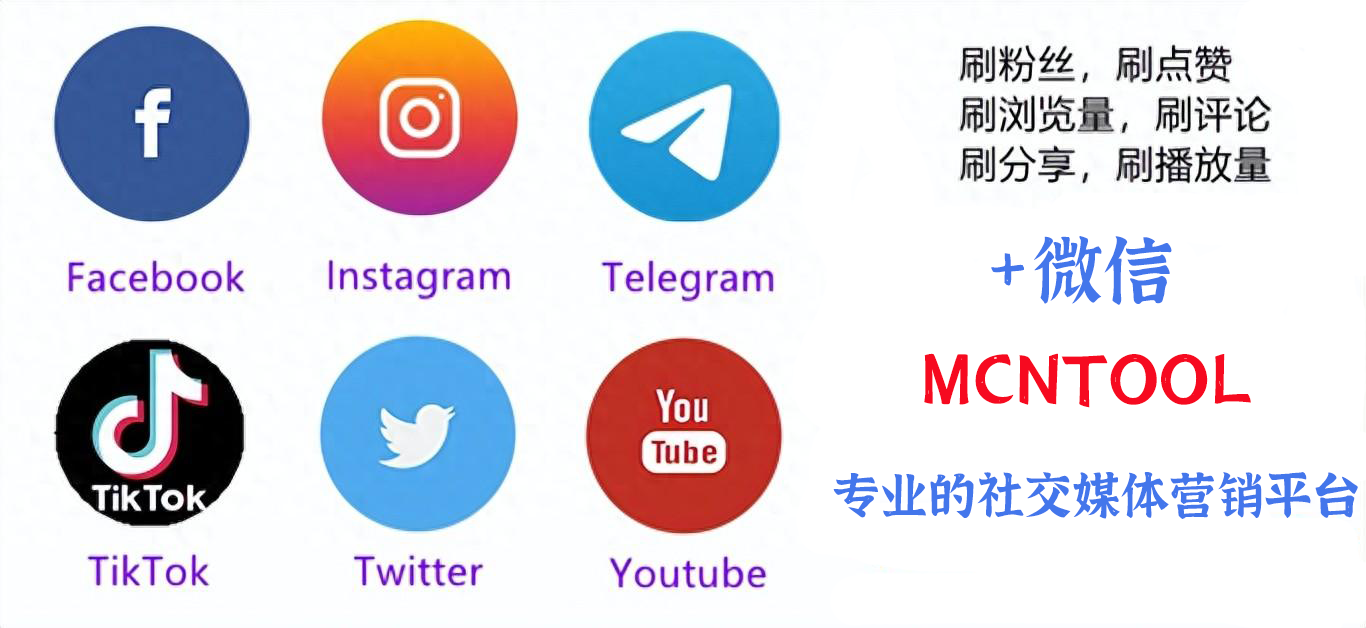
02 對外經濟貿易大學國家專項(國家專項有哪些學校)

01 01 肖戰粉絲購買力度(Nars官宣肖戰為代言人后一躍成為行業翹楚,粉絲的購買能力有多高?)

01 01 虎哥幫粉絲買二手車(一場直播70萬人觀看,汽車行業迎來“在線浪潮”)